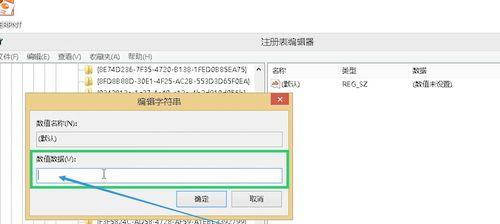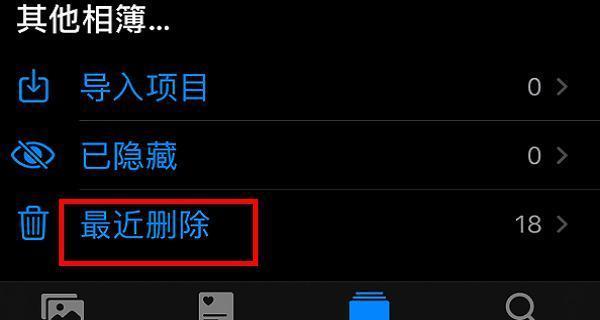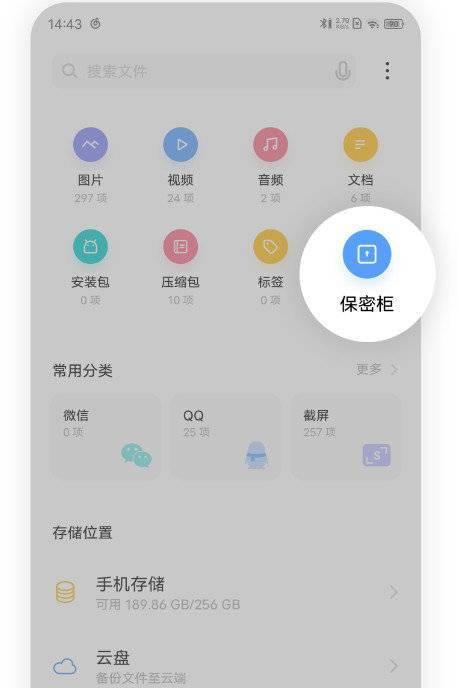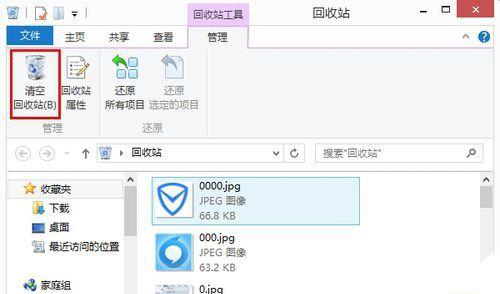在使用电脑的日常操作中,不小心将重要文件误删是一件很常见的事情。虽然大多数情况下这些文件可以通过回收站恢复,但有时候由于特殊原因,文件没有进入回收站就被删除了。在这篇文章中,我们将分享一些巧妙的方法,帮助您以文件恢复。

一、检查回收站是否有删除的文件
二、尝试使用Ctrl+Z撤销删除操作

三、利用Windows历史版本功能找回文件
四、寻找文件的备份
五、使用专业的文件恢复软件
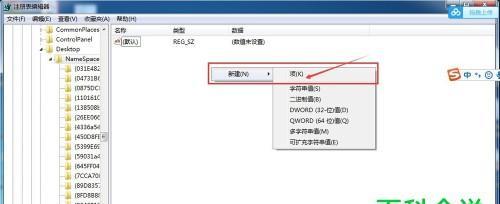
六、运用CMD命令行恢复文件
七、利用阴影副本来还原文件
八、通过磁盘扫描来找回丢失的文件
九、尝试从云端恢复已删除的文件
十、检查临时文件夹中是否有删除的文件
十一、利用数据恢复专家来解决问题
十二、联系专业数据恢复服务提供商寻求帮助
十三、减少误删的可能性,设置双重删除确认
十四、定期备份文件,避免永久丢失
十五、加强文件保护意识,避免文件误删的发生
检查回收站是否有删除的文件
在文件被删除后,第一步就是检查电脑的回收站是否有删除的文件。双击回收站图标,查看其中的文件列表,如果找到了误删的文件,只需右键点击选择“还原”即可恢复到原来的位置。
尝试使用Ctrl+Z撤销删除操作
在某些情况下,我们可能只是误操作了一下删除键,而实际上文件并没有被永久删除。此时可以尝试使用键盘快捷键Ctrl+Z来撤销删除操作,如果一次成功撤销了删除操作,文件将会立即恢复。
利用Windows历史版本功能找回文件
Windows系统中自带了历史版本功能,可以帮助我们找回之前保存的文件版本。只需在文件所在位置右键点击,选择“属性”然后点击“上一个版本”,系统会列出可用的历史版本供我们选择,选择恢复即可。
寻找文件的备份
对于重要的文件,最好在保存时进行备份。如果我们有备份的习惯,那么即使文件被误删,我们也可以通过备份快速恢复。检查您的备份设备,寻找被删除文件的备份版本。
使用专业的文件恢复软件
如果以上方法都无法找回被删除的文件,可以尝试使用专业的文件恢复软件。这些软件可以扫描您的硬盘,找回已删除的文件。常见的软件包括Recuva、EaseUSDataRecoveryWizard等。
运用CMD命令行恢复文件
对于一些高级用户,可以尝试使用命令行来恢复被删除的文件。在开始菜单中搜索“CMD”,打开命令行窗口,输入相应的命令,即可执行文件恢复操作。
利用阴影副本来还原文件
Windows系统中有一个功能叫做“阴影副本”,它可以在某些情况下保存文件的历史版本。右键点击被删除文件所在位置,选择“属性”然后点击“上一个版本”,如果有可用的阴影副本,系统会提示您选择还原。
通过磁盘扫描来找回丢失的文件
有时候,删除的文件并没有被完全清空,只是被标记为可用空间。我们可以通过磁盘扫描工具来寻找这些丢失的文件。常见的磁盘扫描工具有TestDisk、PhotoRec等。
尝试从云端恢复已删除的文件
如果您将文件存储在云端,例如GoogleDrive、OneDrive等,有可能可以在云盘中找回被删除的文件。登录您的云盘账户,查看回收站或者历史版本功能,找回误删的文件。
检查临时文件夹中是否有删除的文件
一些软件在操作时会在临时文件夹中保存文件副本,如果您的文件被误删,可以尝试进入临时文件夹检查是否有删除的文件副本。临时文件夹的路径通常为C:\Users\用户名\AppData\Local\Temp。
利用数据恢复专家来解决问题
如果您对上述方法不太熟悉,或者尝试了多次仍然无法找回文件,可以考虑寻求数据恢复专家的帮助。他们拥有专业的知识和工具,可以帮助您恢复被误删的文件。
联系专业数据恢复服务提供商寻求帮助
如果您的文件非常重要,且您无法通过其他方法找回,可以考虑联系专业数据恢复服务提供商寻求帮助。他们可以通过物理手段来修复和恢复损坏的存储设备上的数据。
减少误删的可能性,设置双重删除确认
为了避免文件误删的发生,我们可以在操作系统中设置双重删除确认。这样,当我们点击删除时,系统会弹出二次确认框,减少误操作的机会。
定期备份文件,避免永久丢失
定期备份是保证文件安全的有效方法。无论是使用外部硬盘、云盘还是网络存储设备,定期备份重要文件可以避免永久丢失的风险。
加强文件保护意识,避免文件误删的发生
加强自己的文件保护意识是最重要的。学会正确操作电脑,小心处理文件删除操作,可以避免很多不必要的麻烦和损失。
对于误删文件的恢复,有很多方法可供尝试。在日常使用电脑时,我们应该始终保持谨慎,并且根据不同情况选择合适的恢复方法。定期备份重要文件是避免数据永久丢失的最佳保证。